技术员详解win10系统下ppt2010添加计时器插件的教程?
发布日期:2017-10-14 作者:老毛桃win7系统 来源:http://www.win10abc.com
为了更准确地把握好时间,一位windows10系统网友就想要在ppt2010中添加时间插件来提示自己。那么,具体该怎么操作呢?会不会非常复杂呢?下面,笔记本之家小编就为你提供ppt2010怎么添加计时器插件的办法啦!
具体如下:
这里说的并不是排练计时,不是预览播放时自动控制的,而是秒表计时器,目的不同,办法也不一样的。
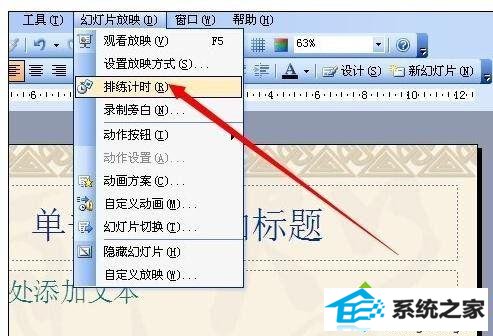
ppt2010添加计时器第一种办法
1、利用FLAsH制作一个倒计时的效果,然后导入到ppt里直接用,这就需要朋友们会制作动画了。

2、首先,进入FLAsH利用画圆工具绘制一个钟表的外框,然后在内侧写入数字,依据倒计时的要求调整时间的长短,这里设置为10秒。
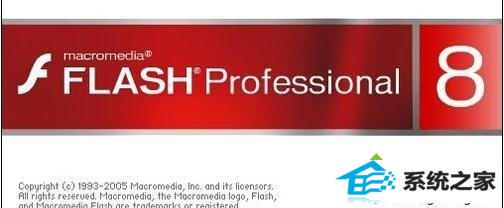
3、只是一个倒计时,不用设置懂动画,只是在一定帧数自动播放设置好的数字就是一个倒计时的效果,当然用函数制作也是可以的,这里就不重复了。
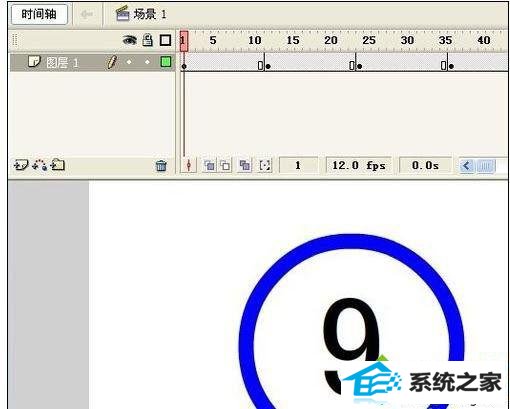
4、做好以后就要把文件导出,变成ppt能够调用,打开“文件”菜单——“导出”——“导出影片”,记得是GiF格式。

5、打开ppt后,打开“插入”——“图标”——“来自文件”,选中刚才的文件就调用进来了如下图,播放ppt时就能达到效果。
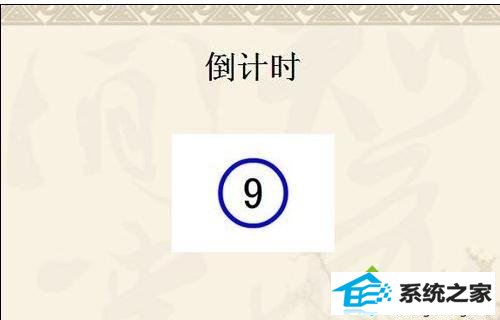
ppt2010添加计时器第二种办法
1、直接用ppt制作,这里又可以选中图标,也可以选中文字,图标就是做好对应数字的图标,进行图标的播放,而文字就是设置文字的出现效果也可以达到一样的目的。
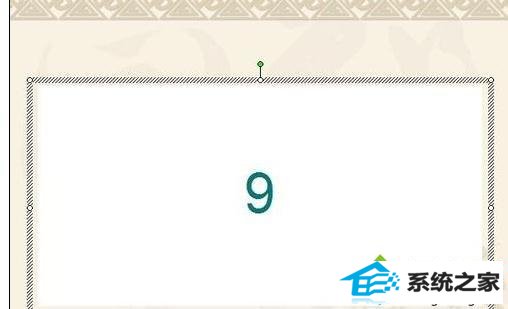
2、设置为图标,事先准备好的图标进行叠加放置。设置为文字,插入一矩形,添加文本设定一个数字,然后复制粘贴,制作出多个带数字的矩形,具体依据要求来调整,能依次显示数字就行。
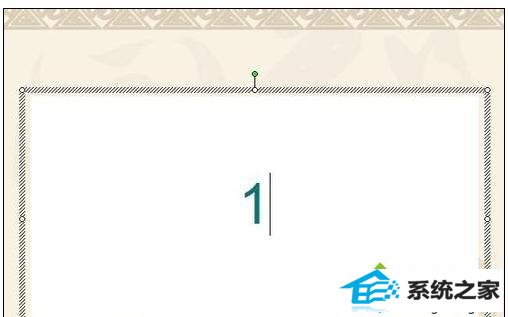
3、打开“绘图”工具栏的“绘图”——“对齐或分布”——“水平居中”,设置为垂直居中,这样做的目的就是显得倒计时在原地数数。然后在“自定义动画”任务窗格中调整显示效果。

4、任意一种办法都可以实现,导入网上的计时器也可以做到,当然大概还会有更好的办法,我们可以相互交流交流经验。

windows10系统下ppt2010添加计时器插件的办法就为我们详解到这里了。是不是非常简单呢?感兴趣的朋友们,赶紧也动手操作一下吧!